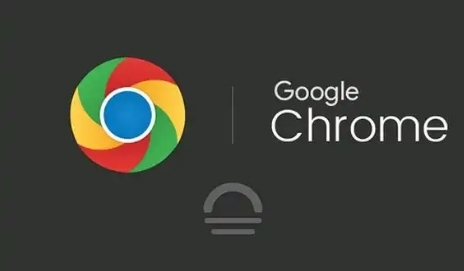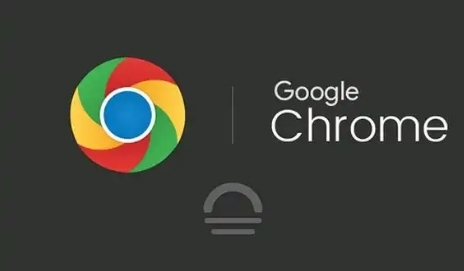
以下是Google浏览器下载及浏览器性能调优的操作:
一、Google浏览器下载
1. 进入官网:在浏览器
地址栏输入[https://www.google.com/intl/zh-CN/chrome/](https://www.google.com/intl/zh-CN/chrome/),这是Google浏览器的官方下载页面。
2. 下载安装包:点击“下载Chrome”按钮,页面会自动检测你的操作系统,并提供相应的下载链接。如果没有自动识别,你可以手动选择适合你操作系统的版本。
3. 运行安装程序:双击安装文件,开始安装向导。按照提示完成安装过程,可以选择是否设置Google Chrome为默认浏览器、是否导入其他浏览器的设置等选项。
4. 启动浏览器:安装完成后,桌面上会出现Google Chrome的快捷方式。双击快捷方式或在开始菜单中找到Google Chrome并点击,即可启动浏览器。
二、浏览器性能调优操作
1.
清理缓存和浏览数据:打开谷歌浏览器,点击右上角的三个点(菜单)按钮,在下拉菜单中选择“更多工具”,然后点击“清除浏览数据”。在弹出的窗口中,可以选择清除浏览历史的时间段,如过去一小时、过去一天等,并勾选“缓存的图片和文件”以及“Cookie及其他网站数据”。点击“清除数据”按钮,浏览器将自动清理所选的内容,释放磁盘空间并可能提升加载速度。
2. 禁用不必要的
扩展程序:同样在浏览器右上角的三个点中,选择“更多工具”,然后点击“扩展程序”。这里会列出所有已安装的扩展。仔细检查每个扩展,对于不常用或不再需要的扩展,可以点击其旁边的开关将其禁用。过多的扩展程序可能会占用系统资源,影响浏览器性能。
3. 关闭自动播放功能:点击浏览器右上角的三个点,选择“设置”。在设置页面中,向下滚动找到“高级”选项并点击。在“隐私与安全”部分,找到“站点设置”,点击进入后选择“声音”或“视频”,在这里可以禁止某些网站自动播放音频或视频内容,减少不必要的流量消耗和后台下载。
总的来说,通过以上步骤,您可以轻松完成Google Chrome浏览器的下载和安装,并通过简单的设置调整来优化浏览器的性能,享受更流畅、高效的上网体验。